Kalkulator pengiriman UPS WooCommerce – cara mengaktifkan penghitungan biaya langsung
Diterbitkan: 2021-10-10Dalam tutorial ini, saya akan menunjukkan cara mengonfigurasi kalkulator pengiriman UPS WooCommerce. Anda akan mempelajari cara mengonfigurasi metode pengiriman UPS dengan tarif pengiriman waktu nyata. Biaya pengiriman dalam keranjang akan sama dengan jumlah yang dikenakan UPS kepada Anda untuk pengiriman.
Penting bagi Anda sebagai manajer toko untuk membebankan jumlah yang tepat kepada pelanggan untuk pengiriman. Anda ingin menghindari pengisian terlalu banyak karena Anda ingin toko Anda kompetitif. Anda juga tidak ingin mengenakan biaya terlalu sedikit. Ini menghasilkan biaya dan toko Anda harus menguntungkan. Biaya pengiriman untuk pelanggan Anda harus sama dengan biaya UPS.
Mengapa pelanggan lebih memilih pengalaman pengiriman yang mudah dan akurat?
Pelanggan lebih menyukai pengalaman pengiriman yang mudah dan akurat karena membantu mereka memahami biaya pembelian mereka sebelum checkout, memungkinkan pengambilan keputusan yang lebih baik saat berbelanja online . Peningkatan intuitif untuk menghitung biaya pengiriman memastikan pelanggan menerima perkiraan yang dapat diandalkan secara tepat waktu, sehingga mereka dapat membuat keputusan yang tepat tentang pesanan mereka tanpa kebingungan atau frustrasi. Memiliki kemampuan untuk memperkirakan harga pengiriman yang tepat juga memberi pelanggan ketenangan pikiran bahwa tidak akan ada biaya tersembunyi atau kejutan saat pembayaran. Tarif pengiriman yang akurat menciptakan lingkungan eCommerce yang lebih transparan dan mendorong pembeli untuk menyelesaikan pembelian mereka dengan mengetahui persis apa yang mereka bayar di muka.
Selain itu, pengalaman pengiriman yang mudah dan akurat memungkinkan pelanggan untuk membandingkan pengecer yang berbeda secara akurat dan menemukan penawaran terbaik yang tersedia – dengan mempertimbangkan harga produk dan total biaya pemesanan termasuk biaya pengiriman. Ini menciptakan persaingan di antara pengecer, yang bermanfaat bagi konsumen yang mencari nilai terbaik untuk uang saat melakukan pembelian secara online. Pada akhirnya, memberikan pengalaman pengiriman yang mudah dan akurat kepada pelanggan memberi mereka kepercayaan diri untuk mengetahui bahwa pesanan mereka akan tiba tepat waktu dengan harga yang wajar – menghasilkan peningkatan konversi dari pembeli yang puas.
Bagaimana kalkulator pengiriman UPS dapat meningkatkan pengalaman pelanggan Anda
Kalkulator Pengiriman UPS adalah alat penting untuk menciptakan pengalaman pelanggan yang mulus dan positif dalam hal belanja online. Kalkulator ini memungkinkan untuk menampilkan biaya pengiriman secara otomatis , menghemat waktu dan kerumitan perhitungan biaya pengiriman. Kalkulator Pengiriman UPS juga dapat membantu Anda memberikan tarif pengiriman kompetitif yang memberi insentif kepada pelanggan untuk menyelesaikan pesanan mereka. Hal ini dapat membantu meningkatkan konversi secara signifikan, menghasilkan pelanggan yang lebih puas yang kemungkinan akan kembali di masa mendatang untuk bisnis berulang. Ini juga memberi pelanggan jaminan bahwa mereka menerima harga pengiriman yang akurat sehingga tidak akan ada kejutan saat pembayaran – memberi mereka ketenangan pikiran dengan setiap pembelian. Pada akhirnya, menerapkan Kalkulator Pengiriman UPS ke toko Woo Commerce Anda akan memberi Anda keunggulan atas pengecer lain sambil menciptakan pengalaman pelanggan yang menyenangkan yang mendorong pembeli untuk kembali lagi dan lagi.
Kalkulator pengiriman WooCommerce UPS beraksi
Biaya pengiriman berubah setiap kali pelanggan melakukan perubahan di keranjang. Tarif dihitung secara otomatis online secara real-time. Biaya pengiriman didasarkan pada isi keranjang dan alamat pelanggan.
Lihatlah total keranjang:
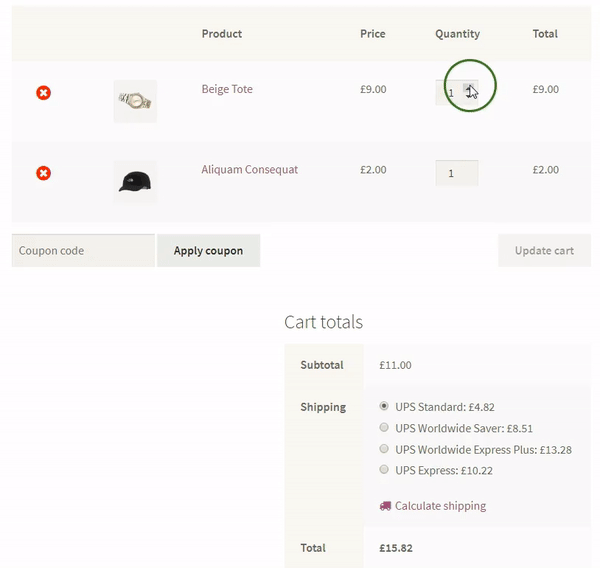
Plugin Pengiriman UPS WooCommerce
Bagus, bukan? Anda memerlukan plugin untuk itu yang disebut UPS WooCommerce Live Rates and Access Points dan Anda dapat mengunduhnya sekarang secara gratis. Unduh dan instal di toko Anda jika Anda ingin melanjutkan tutorial ini.
Tarif Langsung dan Titik Akses UPS WooCommerce
Tawarkan dukungan UPS Access Points dan tarif pengiriman langsung di WooCommerce.
Unduh gratis atau Buka WordPress.orgSeperti yang Anda lihat di halaman plugin yang ditautkan di atas, plugin pengiriman UPS WooCommerce gratis ini memungkinkan Anda menawarkan berbagai opsi pengiriman UPS. Mengintegrasikan plugin hanya membutuhkan waktu 5 menit. Klien Anda akan melihat setiap opsi pengiriman UPS di kasir toko Anda dengan tarif pengiriman waktu nyata. Biaya pengiriman dihitung secara otomatis dari UPS API, berdasarkan alamat pengiriman, asal toko dan berat serta dimensi produk pada kereta. Ini menawarkan dukungan titik akses UPS. Ini adalah alat yang hebat untuk menghitung biaya pengiriman untuk pengiriman domestik dan internasional, serta untuk pengiriman barang.
Konfigurasi UPS WooCommerce
Setelah Anda menginstal plugin, Anda perlu mengkonfigurasinya.
Pengaturan
Ini mudah. Cukup berikan kredensial akun UPS Anda dan Anda siap melanjutkan.
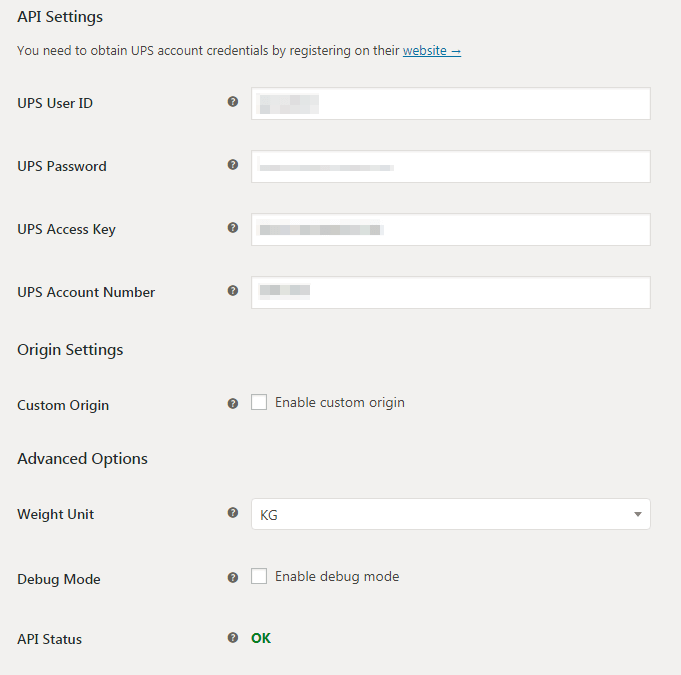

Plugin pengiriman memungkinkan Anda mengatur negara asal khusus, mengubah satuan berat. Anda juga dapat mengaktifkan mode Debug untuk memeriksa perhitungan tarif pengiriman UPS dengan pesan debug yang ditampilkan di halaman pembayaran (hanya dapat dilihat oleh Admin toko WooCommerce).
Metode pengiriman UPS
Sebagai langkah selanjutnya, buka halaman pengaturan plugin: WooCommerce → Pengaturan → Pengiriman → Zona pengiriman dan pilih zona pengiriman yang ingin Anda tambahkan metode pengiriman UPS.
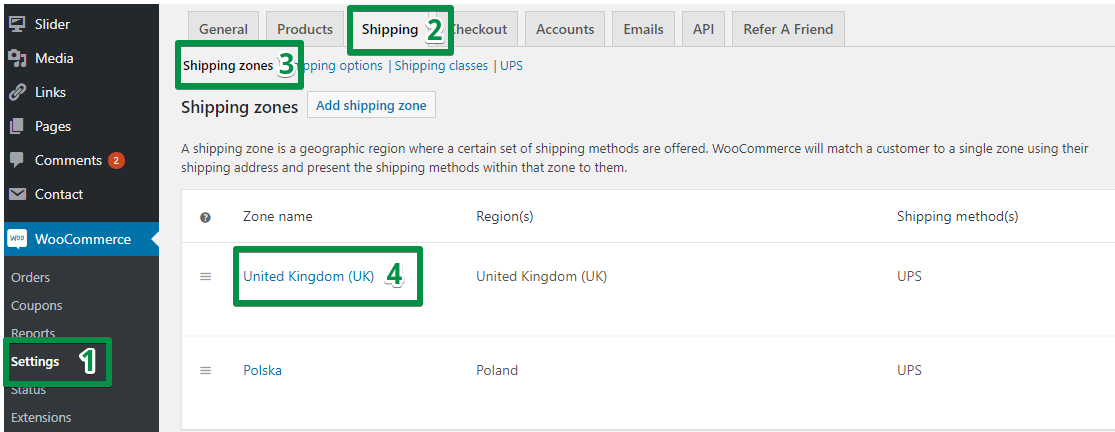
Di layar berikutnya, klik tombol Tambahkan metode pengiriman dan pilih UPS.
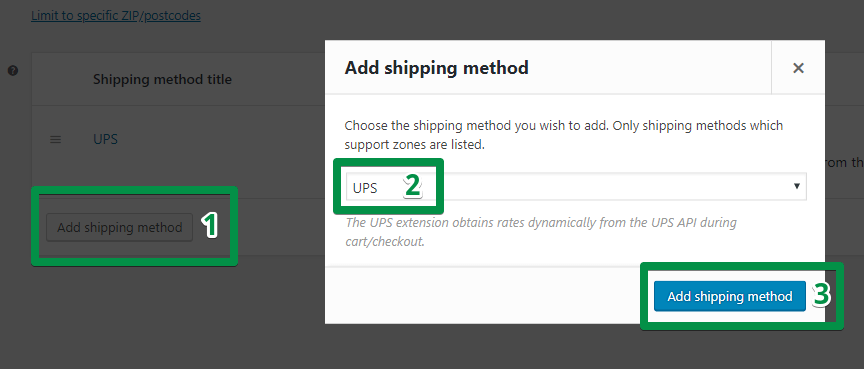
Dan… Anda memiliki metode pengiriman UPS! Setelah Anda mengonfigurasi plugin dan menambahkan metode pengiriman, kalkulator pengiriman UPS WooCommerce bekerja secara otomatis di keranjang toko Anda. Tapi ini belum berakhir. Anda dapat menyesuaikannya dengan kebutuhan Anda.
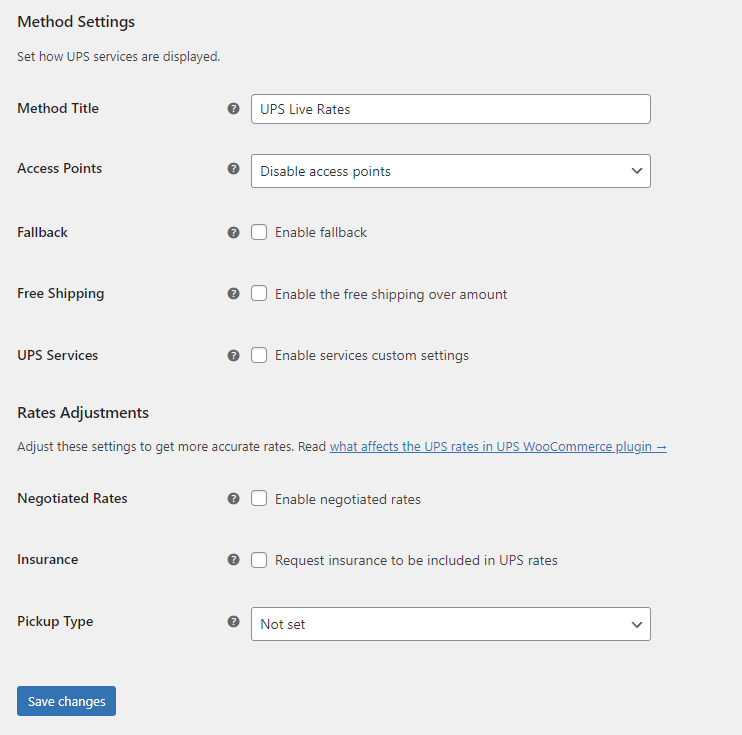
Di bidang Titik Akses , pilih apakah Anda ingin menawarkan Titik Akses UPS. Dalam versi gratis plugin pengiriman UPS Live Rates, klien Anda akan mendapatkan daftar Titik Akses UPS terdekat dengan lokasi mereka.
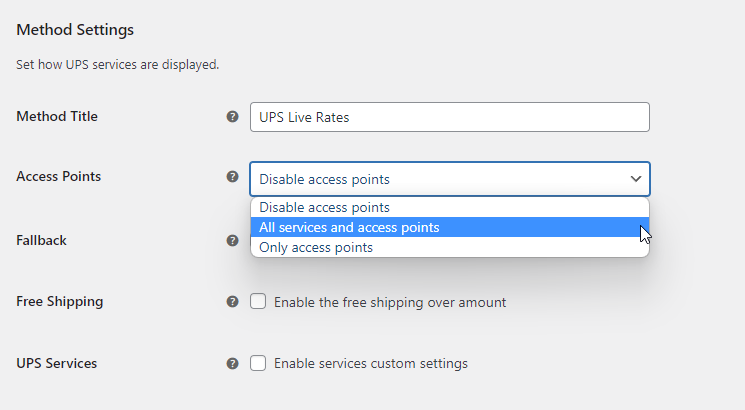
Anda juga dapat mengatur tingkat fallback yang akan ditampilkan jika tidak ada layanan UPS yang tersedia. Setelah kotak centang dicentang, kolom Biaya Penggantian berikut akan muncul di bawah:

Fitur yang sangat berguna yang dapat meningkatkan penjualan Anda adalah ambang pengiriman gratis . Cukup klik kotak centang Aktifkan pengiriman gratis melebihi jumlah, dan masukkan ambang batas pengiriman gratis. Ini akan menawarkan pengiriman gratis ke semua layanan pengiriman UPS ketika nilai keranjang akan mencapai ambang batas Anda.
Terlebih lagi, Anda dapat memutuskan layanan UPS yang ingin Anda tawarkan kepada pelanggan Anda dalam metode pengiriman tersebut. Seperti yang Anda lihat, Anda dapat memilih dari berbagai tarif UPS dengan UPS Ground atau Penghemat udara hari berikutnya. Jika Anda ingin menawarkan semua layanan pengiriman, hapus centang pada kotak tersebut.
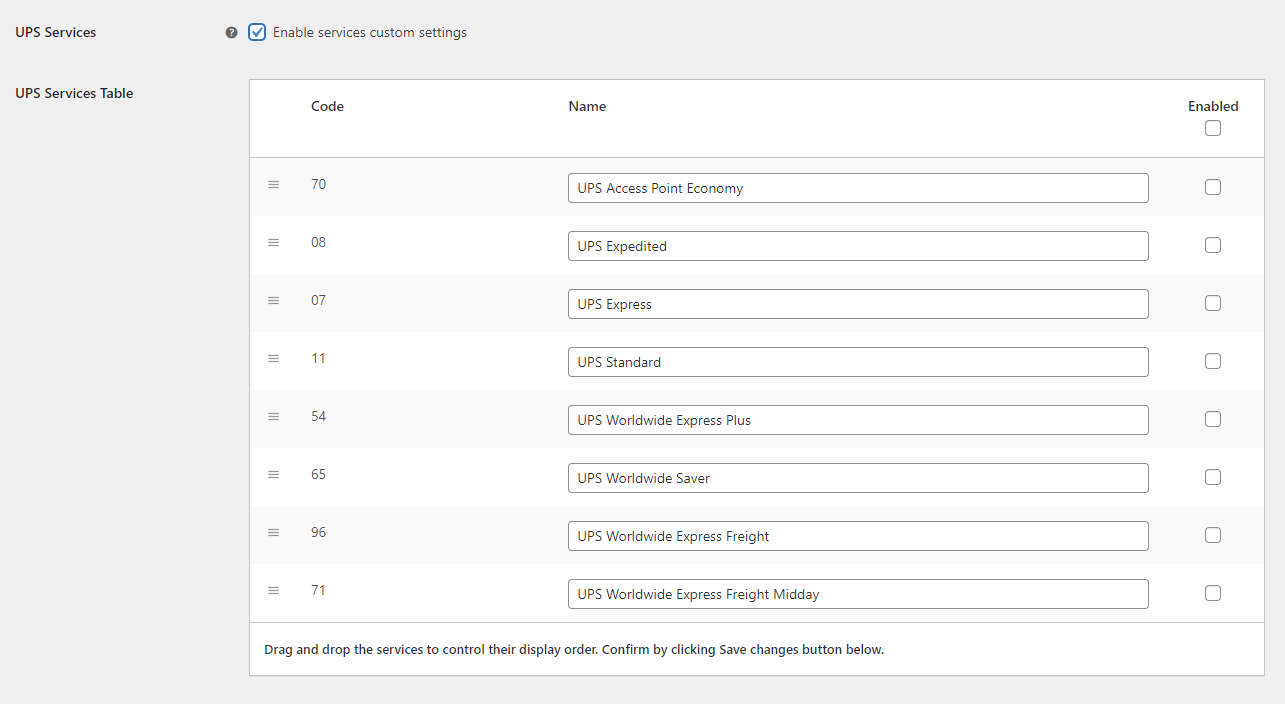
Terakhir, plugin pengiriman menawarkan penyesuaian tarif dengan tarif dan asuransi yang dinegosiasikan.
Dengan cara yang sama, Anda dapat menambahkan metode pengiriman lain di zona pengiriman yang berbeda .
Kalkulator pengiriman UPS tingkat lanjut
Jika Anda ingin mendapatkan tarif yang lebih akurat, Anda dapat menggunakan plugin versi PRO yang menawarkan beberapa metode pengemasan dengan kotak khusus, biaya penanganan, atau tarif tetap untuk titik akses UPS. Untuk menyelesaikan pemenuhan pengiriman, Anda dapat menggunakan plugin pengiriman Label dan Pelacakan UPS WooCommerce untuk mencetak label pengiriman UPS untuk pesanan yang dilakukan dan melacak paket langsung dari toko WooCommerce Anda. Anda dapat membeli semua plugin pengiriman lebih murah dengan satu Bundel Integrasi UPS Lengkap.
Bundel Integrasi UPS Lengkap
Hubungkan WooCommerce dengan akun UPS Anda, tawarkan tarif pengiriman real-time dan buat label pengiriman yang dapat dicetak untuk setiap pesanan.
Masukkan ke keranjang atau Lihat DetailApakah Anda siap menggunakan pengiriman UPS di toko WooCommerce Anda?
Dalam artikel singkat ini, Anda telah mempelajari cara mengonfigurasi kalkulator pengiriman UPS WooCommerce. Saya harap ini membantu Anda. Jika Anda memiliki pertanyaan, beri tahu kami di bagian komentar di bawah!
Kami juga membuat Panduan Utama untuk Pengiriman WooCommerce. Anda pasti harus memeriksanya jika Anda seorang pemula!
